1, 톰캣 설치하기
Apache Tomcat® - Welcome!
The Apache Tomcat® software is an open source implementation of the Jakarta Servlet, Jakarta Server Pages, Jakarta Expression Language, Jakarta WebSocket, Jakarta Annotations and Jakarta Authentication specifications. These specifications are part of the
tomcat.apache.org
원하는 버전을 클릭 후 원하는 경로에 다운로드하고 압축을 해제해줍니다.

톰캣 설치 끝
2, 이클립스와 톰캣연동하기
이클립스 상단 메뉴
window - preferences - java - install JREs - add 버튼 클릭 - standard vm 선택 next -

JDK 경로를 추가해준 뒤 finish

방금 추가한 JDK 선택 후 apply를 누르면 되는데...
난 에러가 떴다. 이게 뭐야..

2-1, 에러 해결하기
컴파일러에 설정된 java 버전이랑 달라서 생긴 에러이기 때문에, 설치한 JDK와 컴파일러 버전을 일치시켜줍니다.
저는 11로 일치시켰어요.
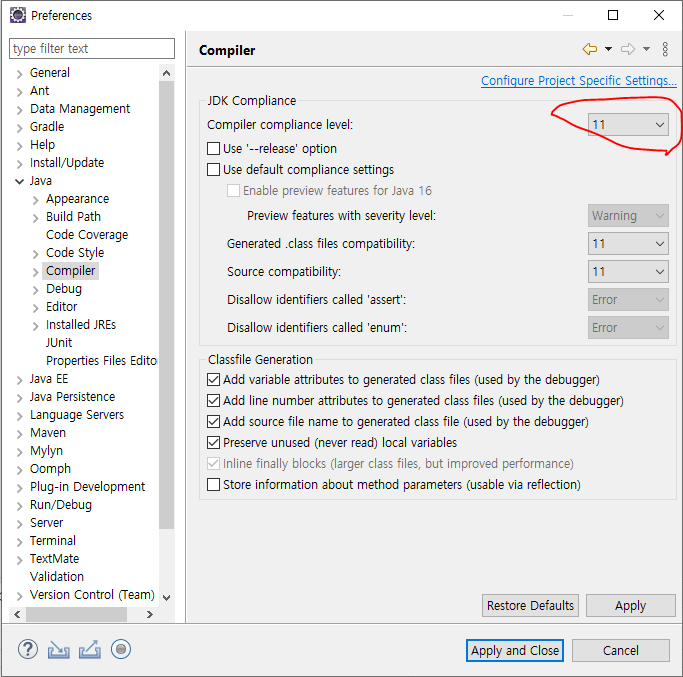
3, 톰캣 서버 추가하기
이클립스 상단 메뉴
window - preferences- server - runtime environments - add 버튼 클릭
톰캣 버전 선택, 동의하기 선택 후 next
톰캣 설치했던 경로 입력, 실행환경 JDK로 변경
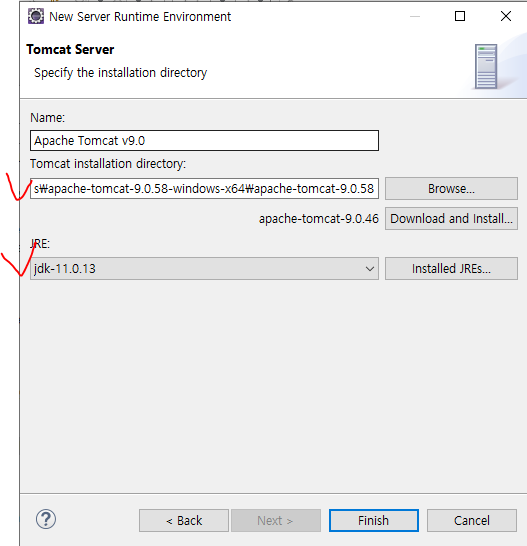
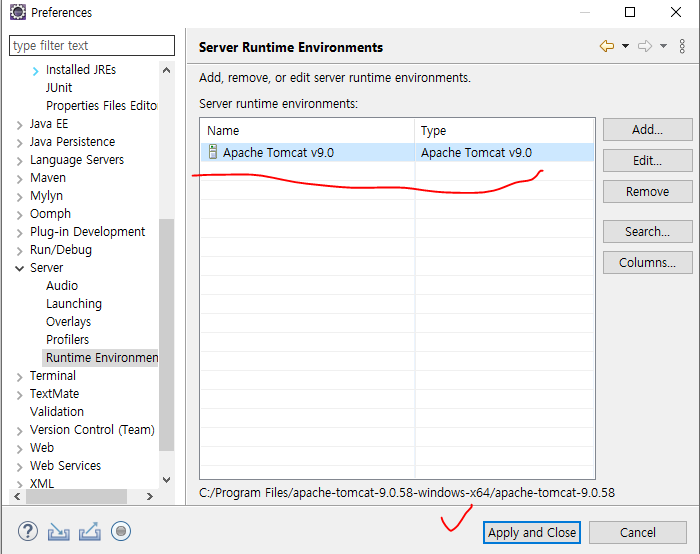
apply and close 누르면 서버 추가가 끝납니다.
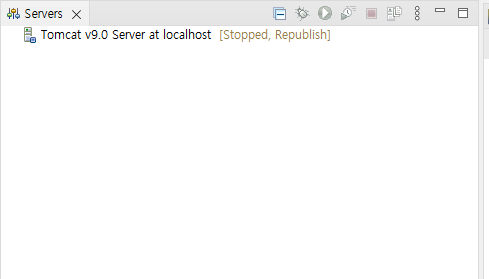
서버 실행 후 http://localhost:8080/ 들어가서 페이지가 실행되는지 확인하면 끝!
404가 뜬다면 설치 완료!